标签:window width 保存 author reg postgresq mamicode ext script
提前下载好安装包:
http://get.enterprisedb.com/postgresql/postgresql-12.2-4-windows-x64-binaries.zip
一、确定安装目录
提前创建如下的文件夹
主目录:D:\Program Files\Postgresql
Data目录:D:\Program Files\Postgresql\Data
二、拷贝文件到“D:\Program Files\Postgresql”
结果如下:
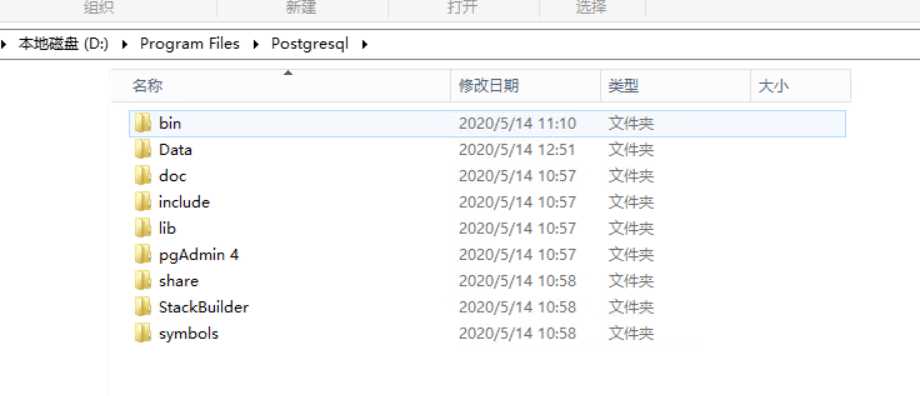
三、设置环境变量
新建“环境变量.vbs”文件,内容如下:
on error resume next set sysenv=CreateObject("WScript.Shell").Environment("system") ‘系统环境变量的数组对象 Path = CreateObject("Scripting.FileSystemObject").GetFolder(".").Path ‘添加变量 sysenv("PGHOME")="D:\Program Files\Postgresql" sysenv("PGHOST")="localhost" sysenv("Path")=sysenv("PGHOME")+"\bin;"+sysenv("Path") sysenv("PGLIB")=sysenv("PGHOME")+"\lib" sysenv("PGDATA")=sysenv("PGHOME")+"\Data" wscript.echo "PostgreSQL环境变量设置成功(服务器无需年启即可生效)"
保存后执行“环境变量.vbs”文件,弹出“PostgreSQL环境变量设置成功(服务器无需重启即可生效)”提示以后,表示成功了。
为了验证是否设置成功,执行下面的命令:
echo %PGHOME%
如果返回“D:\Program Files\Postgresql”,表示设置成功
echo %PGLIB%
echo %PGDATA%
上面的2条也分别能返回相应的文件夹路径,表示全部设置成功
四、执行数据库初始化
initdb.exe -D "D:\Program Files\Postgresql\Data" -E UTF-8 --locale=chs -U postgres -W
五、把Postgresql注册成服务的命令
pg_ctl register -D "D:\Program Files\Postgresql\Data" -N postgresql-12.2-4-windows-x64 -S auto -U "NT AUTHORITY\LocalService"
六、启动进程
去services.msc里找到名称为“postgresql-12.2-4-windows-x64”的服务,点击启动
七、登录
默认用户为:postgres,密码则是在步骤“执行数据库初始化”时设置的。
标签:window width 保存 author reg postgresq mamicode ext script
原文地址:https://www.cnblogs.com/wjx-blog/p/12888544.html